Windows10系统之家 - 安全纯净无插件系统之家win10专业版下载安装
时间:2019-05-21 10:33:29 来源:Windows10之家 作者:hua2017
Win10正式版输入法打不开怎么解决呢?我也许就是Win10正式版所存在的一个Bug吧,小编将电脑升级到Win10正式版后发现,在部分输入框中无法正常打开输入法,输入中文汉字。后来经过摸索和尝试,终于找到了解决方法,现与大家分享一下针对Win10无法打开输入法的解决方法。
现在,不少人都在使用win10系统。有用户就在反映,win10自带有输入法,但有时会出现输入法位置变成个叉号,输入法突然用不了了win10系统输入法打不开怎么办?今天,小编就为大家带来win10系统输入法打不开解决办法,一起来看看吧。
按windows+R组合键,打开运行
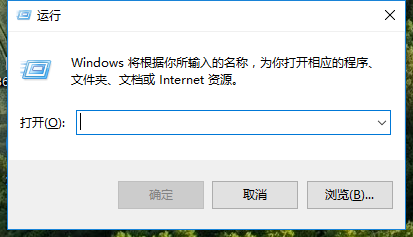
输入ctfmon,确定
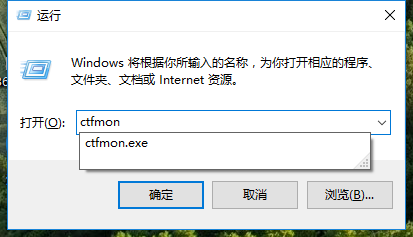
然后他会消失,但输入法已经运行了。
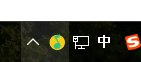
切回去,看是不是能运行输入法了。
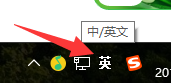
其他原因导致输入法不能用也可用这个方法解决,还可以使用cmd命令提示符。
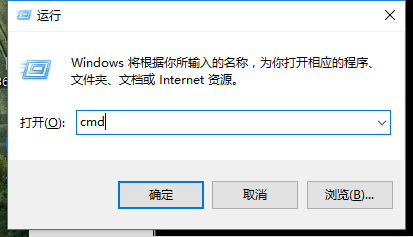
在里面输入ctfmon
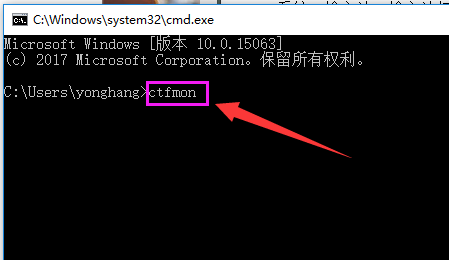
以上就是win10系统中输入法打不开怎么解决方法介绍,操作很简单的,大家学会了吗?希望能对大家有所帮助!
相关文章
热门教程
热门系统下载
热门资讯





























